QQ浏览器电脑版删除已添加应用的方法
时间:2023-06-29 15:03:17作者:极光下载站人气:0
qq浏览器是一款大多数小伙伴都比较了解的软件了,并且该软件也在不断的进行创新和优化,使该浏览器更加的符合大众的需求,目前我们一般下载了qq浏览器,当你打开了该浏览器的时候,该浏览器的页面是非常的个性化的,且该浏览器的左侧的位置是自带的一些应用软件,你可以通过这些应用进入到自己需要的页面中,如果你觉得应用太多,想要将一些不常用且不实用的应用删除掉,那么进入到浏览器的应用中心中进行删除就好了,下方是关于如何使用qq浏览器电脑版删除已添加应用的具体操作方法,如果你需要的情况下可以看看方法教程,希望对大家有所帮助。
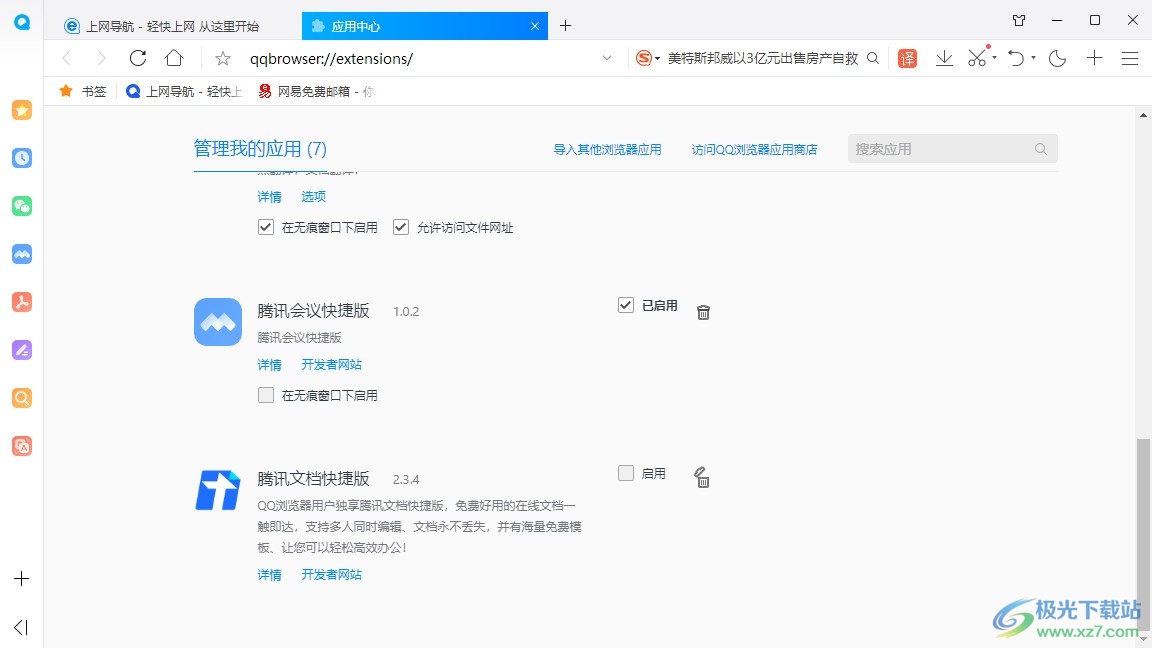
方法步骤
1.首先我们启用qq浏览器,你可以看到在左侧的位置是该浏览器自带的一些应用,如图所示。
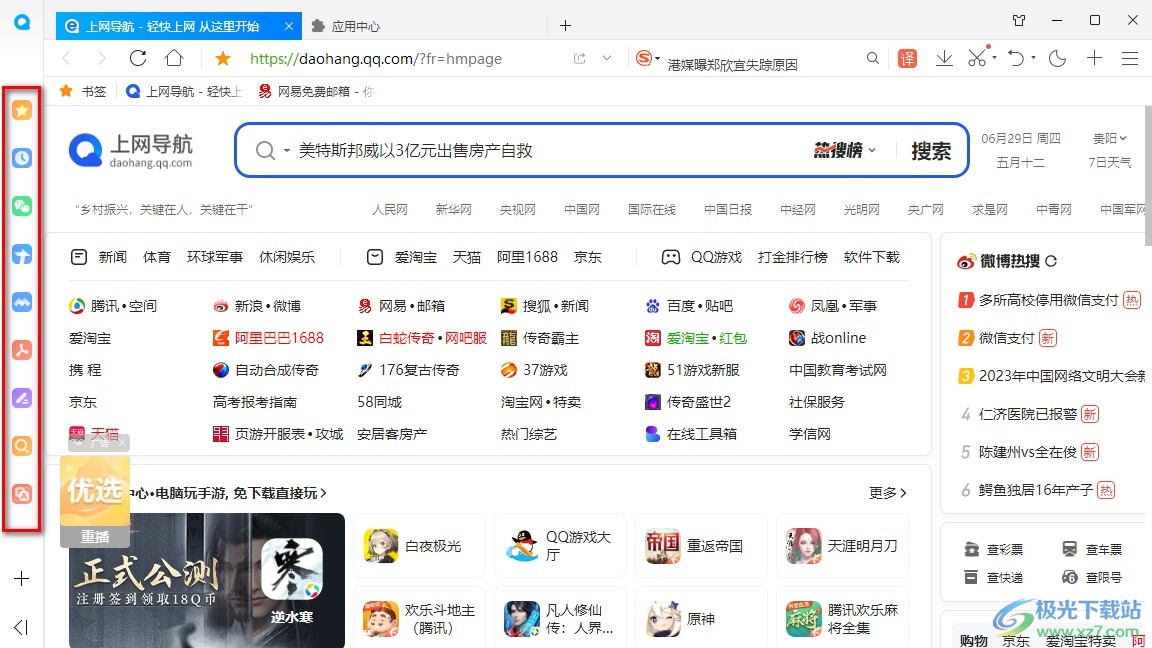
2.我们可以进入到应用中心中,将自己不需要的应用进行禁用或者删除,点击右上角的【三】图标,再点击【应用中心】。
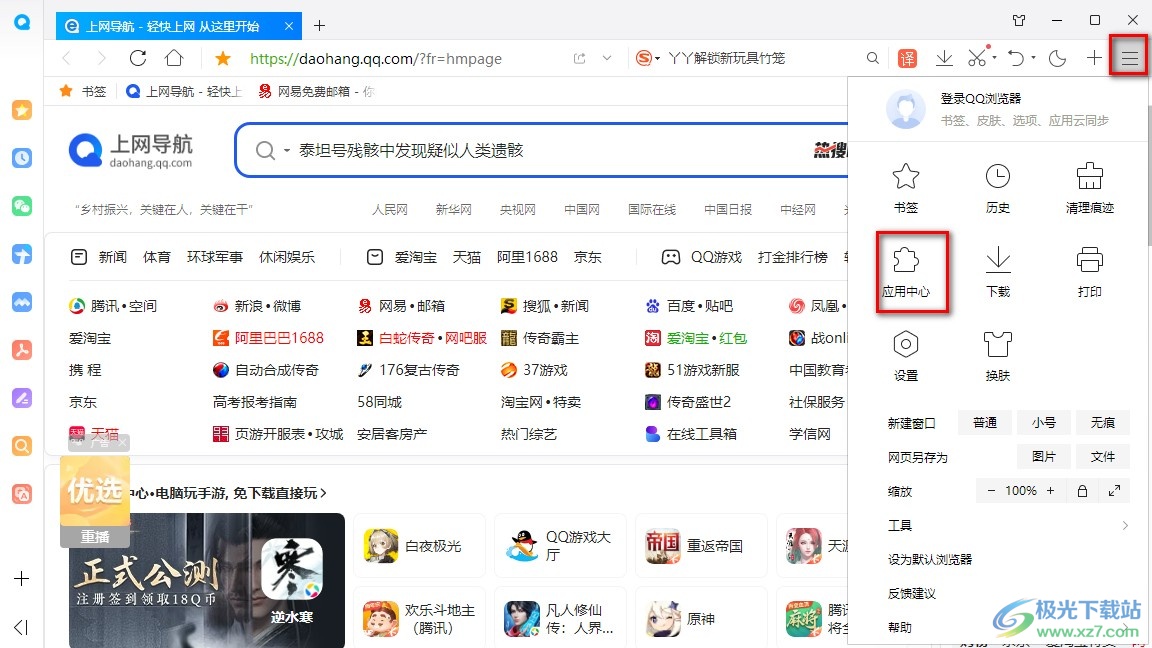
3.这时,我们在打开的窗口中可以看到这些应用都是显示【已启用】的如图所示。
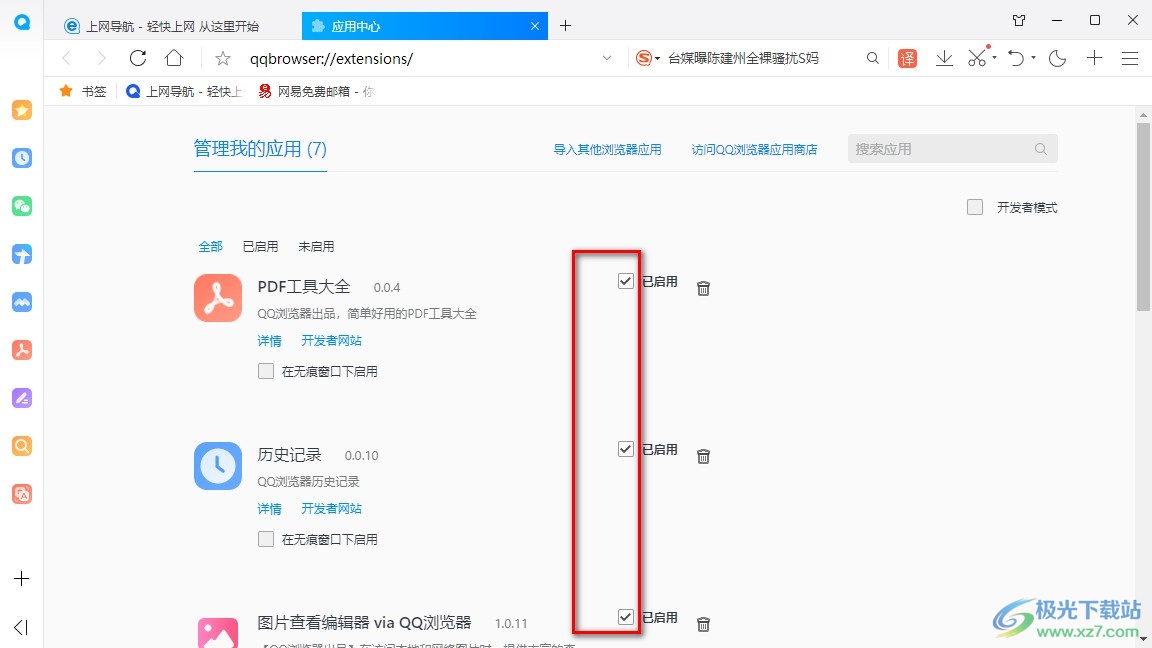
4.比如我们想要将【腾讯文档】应用禁用,那么我们将【腾讯文档】后面的【已启用】进行取消勾选,之后左侧的位置的应用就没有了,如图所示。
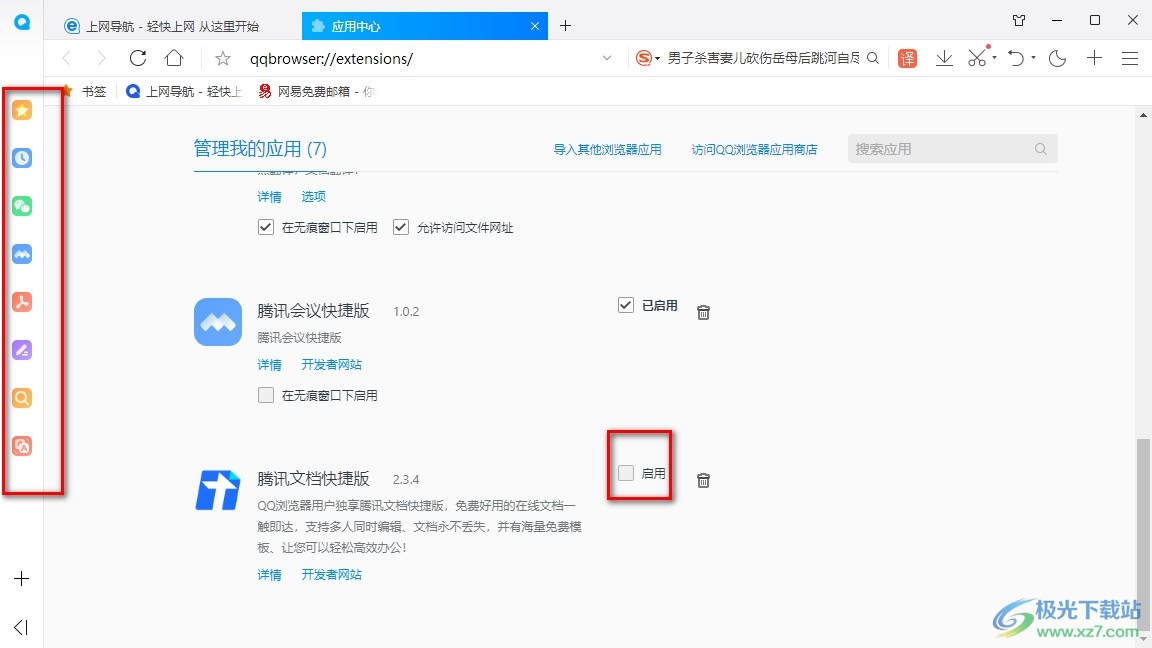
5.如果你想要彻底删除这个应用,那么将该应用后面的删除图标进行点击即可删除。
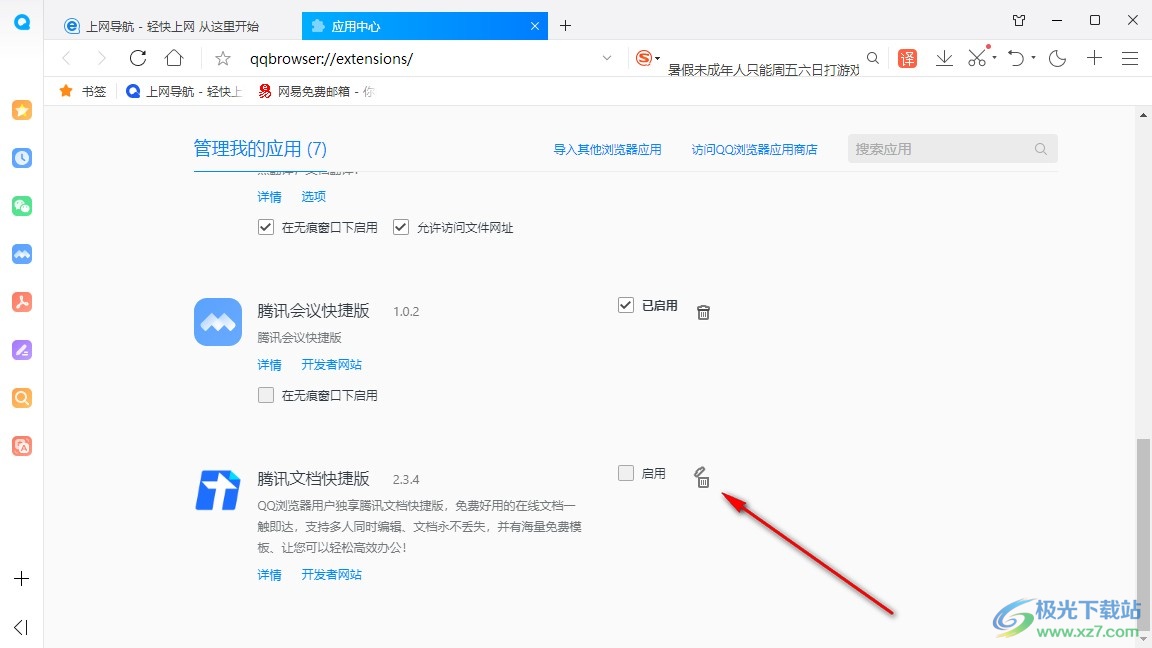
以上就是关于如何使用qq浏览器删除应用的具体操作方法,在进行应用的使用的时候,我们会通过左侧的导航栏进行点击进入进行操作,并且你还可以将不常用的应用进行删除掉或者禁用,这样就不会占用到太多的资源位置,感兴趣的话可以操作试试。
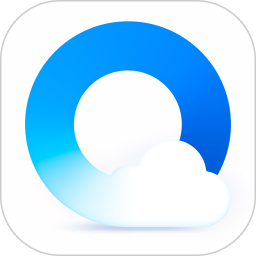
大小:184.03 MB版本:v11.8.0 最新版环境:WinAll, WinXP, Win7, Win10
- 进入下载

网友评论